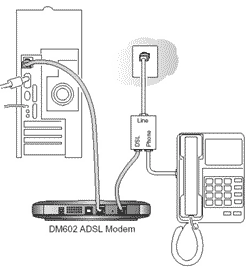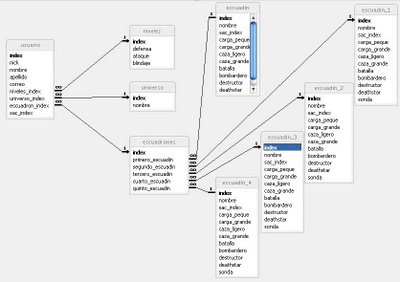Hola de nuevo, vamos a continuar con los consejos después de desempacar nuestro windows hemos abarcado a grandes razgos el tema de la seguridad de nuestra computadora:
Desempaca tu Windows: Consejos.Si eres el unico usuario de la computadora, bien por tí, pero no creas que el tema acaba aquí, ¡noooo!, solo hemos abarcado la seguridad básica, hasta ahora estamos en el entendido de que acabamos de instalar windows solamente y estamos cómodos con nuestro navegador web, además tenemos nuestro antispyware para protegernos de la publicidad y los programas espías:
Desempaca tu Windows: Consejos. (Parte 2)Ahora que hemos abarcado todos estos puntos, como que nos sentimos solos y aislados en nuestro cuarto u oficina, necesitamos comunicarnos con alguien, nos falta un programa de Mensajería Instantánea:
Mensajería Instantánea: Casi todo mundo conoce esos programas, hay diferentes alternativas para todos los gustos por ejemplo a los usuarios de los servicios de MSN (Microsoft Network), a los usuarios de Yahoo!, Gmail, ICQ, etc.
MSNMessenger: Es el programa de mensajería que nos "inculcó" a utilizar Microsoft con su windows al venir "incluido" en su sistema operativo Windows XP, y no necesita de muchas reseñas; en su version 8 trae integrada la funcionalidad para chatear con personas que utilizan el mensajero de Yahoo!, capacidad para usar Voz y Video para nuestras conferencias, mensajes offline, Jugar con otros compañeros, compartir archivos y aplicaciones, utilizar emoticons, realizar llamadas telefónicas, etc.
Yahoo! Messenger: Este programa te permite conectarte usando cuentas de su popular correo basado en web
Yahoo! Mail, con características similares al anterior, también nos permite comunicarnos con personas conectadas al messenger de Microsoft, utilizar la webcam para
videoconferencias, hablar por telefono, recibir mensajes offline, etc, etc...
ICQ: Fue de los programas pioneros en mensajería instantánea el cual fue bastante popular hasta la aparición del último cliente de mensajería Yahoo! Messenger y decayó aún más cuando se lanzó el Messenger de Microsoft. Yo diría que con él se inventó la palabra Chatear (en español). Permite el uso de las tecnologías de moda: Mensajes offline, Video conferencia, envío de archivos, etc.
Skype: Si lo que nos late es hablar y hablar no tanto escribir, pues esto es para tí y tus amigos, si, un cliente de charlas con voz por internet utilizando su propia tecnologia de
VoIp (Voz sobre Ip) se ha hecho popular debido a que "tal vez" (y digo "tal vez" por que no estoy seguro) fue el primero en utilizar esta tecnología en un programa digamos "gratuito", por que para hacer llamadas a un teléfono normal se necesita tener crédito en dicha compañía, añade soporte para chat por texto, envío de archivos, y hasta video conferencias.
Mirc: Hablando de pioneros... Este cliente de
IRC o Internet Relay Chat también fue realmente otro pionero de la mensajería, bueno a decir verdad, de las salas de charla, por que para eso fue creado este cliente, el cual utiliza servidores dedicados (públicos o privados) para intercambiar opiniones, insultos, resultados, etc. Las salas de charlas son utilizadas para decir lo que quieras a vista de todo el canal y también existen los mensajes privados, permite transferencia de archivos entre usuarios y existen miles de servidores de este protocolo (¡Ah que tiempos aquellos!).
Pero no todo son grandes compañías que algún día aprovecharon este boom tecnológico del internet y la mensajería instantánea, además hay personas altruistas que han creado
protocolos abiertos y que casi cualquier programador puede implementar en sus programas como el protocolo
Jabber:
Google Talk: Este cliente de mensajería trabaja con el protocolo Jabber y con las cuentas de su popular servicio de correo
Gmail, además la compañía ha extendido sus alcances al programar un módulo de VoIp el cual permite llamar a cualquier usuario que este conectado con dicho programa, aclaro que el programa está en fase beta y posee bastantes errores de programación pero promete bastánte, sólo el tiempo dirá si se extiende su uso.
Existen también clientes de mensajería multiprotocolos ( que permiten el uso de uno o mas de los últimos servicios que mensioné anteriormente):
Gaim,
Trillian,
aMSN, etc.
Creo que nos falta algo: veamos.... ¡ah sí!, ¡herramientas para trabajar!, cuando no todo es diversión, tenemos tareas, nos dejaron chamba para nuestra casa, queremos administrar nuestras finanzas, etc. Pero eso lo veremos en otra entrada del Blog por que ya me dio flojera.